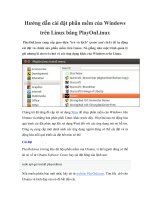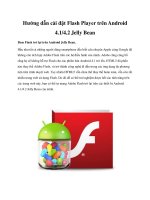Hướng dẫn cài đặt Active Directory trên Windows Server 2008 doc
Bạn đang xem bản rút gọn của tài liệu. Xem và tải ngay bản đầy đủ của tài liệu tại đây (1.07 MB, 28 trang )
Hướng dẫn cài đặt Active Directory trên Windows
Server 2008
Microsoft Active Directory cung cấp giải pháp tập trung,
quản lý và lưu trữ thông tin về tài nguyên hệ thống mạng
trên toàn bộ domain. Bên cạnh đó, Active Directory sử dụng
Domain Controllers có nhiệm vụ lưu trữ và phân phối dung
lượng lưu trữ cho tất cả người sử dụng trong hệ thống, và
thiết lập Windows Server 2008 kiêm luôn vai trò của
Domain Controller. Trong bài viết sau, chúng tôi sẽ giới thiệu
một số bước cơ bản để tạo mới hệ thống Windows Server 2008
Domain Controller dành cho domain Active Directory.
Một số lưu ý khi tiến hành cài mới Windows Server 2008:
Khi tiến hành cài đặt AD, cần phải tạo domain controller đầu
tiên trong Windows Server 2008, các bạn nên cân nhắc và nhớ
kỹ những điều sau:
- Các Domain controller sử dụng hệ điều hành Microsoft
Windows NT Server 4.0 không hỗ trợ bởi Windows Server
2008.
- Hệ thống server sử dụng Windows NT Server 4.0 không được
h
ỗ trợ bởi các domain controller đang hoạt động trong Windows
Server 2008, nghĩa là bạn phải có thêm các domain controller s
ử
dụng Windows 2000/2003 để hỗ trợ server NT 4.0.
- Domain controller Windows Server 2008 đầu tiên bắt buộc là
hệ thống máy chủ global và không được trở thành RODC.
Cài đặt Active Directory Domain Services (AD-DS):
Trong hệ điều hành Windows Server 2008, không giống như
những hệ thống trước đó, các bạn cần áp dụng thêm bước
DCPROMO để “đẩy” server tới Domain Controller và cài
Active Directory trực tiếp trên đó. Bước này đóng vai trò như
việc cài Active Directory Domain Services (AD-
DS) trên server.
Thực tế, vai trò của AD-DS là để kích hoạt server kiêm luôn
nhiệm vụ của Domain Controller, nhưng bạn vẫn phải thực hiện
lệnh DCPROMO. AD-DS có thể được cài đặt theo 3 cách sau.
Cách 1: Server Manager/Initial Configuration Tasks
Mở Server Manager > Roles > Add Roles:
Nhấn Next tại cửa sổ tiếp theo:
Trong cửa sổ Select Server Roles, chọn Active Directory
Domain Services và nhấn Next:
Cửa sổ Active Directory Domain Services hiển thị, các bạn có
thể tham khảo thêm thông tin được hệ thống cung cấp tại đây và
nhấn Next:
Tiếp tục nhấn Install tại cửa sổ Confirm Installation Selections:
Và chờ đợi cho toàn bộ quá trình này hoàn tất:
Nhấn Close:
Sau đó quay trở lại Server Manager, nhấn vào đường dẫn Active
Directory Domain Services, nhưng không thể sử dụng được vì
DCPROMO chưa được kích hoạt:
Chọn đường dẫn DCPROMO và tiếp tục làm theo hư
ớng dẫn tại
đó:
Cách 2: sử dụng servermanagercmd.exe
Câu lệnh Servermanagercmd.exe này tương đương với tính
năng Add Roles và Add Features của Server Manager. Cấu
trúc chính của lệnh này như sau:
Servermanagercmd.exe –I ADDS-Domain-
Controller
Tất cả những gì bạn cần làm là chờ đợi quá trình trên kết
thúc.
Cách 3: DCPROMO
Nếu bạn quên cài AD-DS hoặc đơn giản hơn là chỉ muốn
bỏ qua những bước phức tạp này, hãy sử dụng DCPROMO
từ Command Prompt, và trước khi nó hoạt động, server sẽ
kiểm tra xem AD-DS đã được cài đặt hay chưa. Nếu chưa,
hệ thống sẽ tiếp tục:
Sau khi hoàn tất quá trình Add Roles Wizard, tiếp tục sử
dụng Active Directory Domain Services Installation Wizard
hoặc đóng chức năng Server Manager lại.
Sử dụng DCPROMO:
Sau khi cài đặt các role AD-DS, chúng ta cần DCPROMO
để tạo cơ sở dữ liệu cho Active Directory và các chức năng
khác.
Gõ lệnh dcpromo từ mục Run hoặc chọn đường dẫn
DCPROMO trong Manager > Roles > Active Directory
Domain Services:
Phụ thuộc vào việc AD-DS đã được cài hay chưa, cửa sổ
Active Directory Domain Services Installation Wizard sẽ
tiếp tục xuất hiện, các bạn nhấn Next:
Trong cửa sổ Operating System Compatibility, các bạn có
thể tham khảo thêm thông tin chi tiết và nhấn Next:
Tiếp tục, đến phần Choosing Deployment Configuration
các bạn chọn Create a new domain in a new forest và Next:
Điền tên phù hợp dành cho domain mới và Next:
Lưu ý rằng các bạn không nên sử dụng tên domain có dạng
như mydomain hoặc tương tự, mà phải khai báo đầy đủ như
mydomain.local hoặc mydomain.com. Quá trình tiếp theo
diễn ra, hệ thống sẽ kiểm tra tên domain đó có thích hợp và
đã được sử dụng hay chưa:
Chọn đúng mức của forest function level, mặc định là
Windows 2000 (ở đây là Windows Server 2008):
Tiếp theo là mục domain function level, mặc định là
Windows 2000 Native (ở đây là Windows Server 2008):
Nếu chọn Windows Server 2008 tại mục forest function
level, hệ thống sẽ không cảnh báo người sử dụng chọn
domain function level.
Tiếp theo, hệ thống sẽ tiếp tục tiến hành kiểm tra xem DNS
đã được cấu hình và thiết lập hay chưa. Trong trường hợp
này, không có DNS server nào đã được cấu hình, do vậy
trình cài đặt sẽ tự động cài đặt DNS trên server này:
Lưu ý lại 1 lần nữa rằng DC đầu tiên phải là Global
Catalog. Trong hầu hết mọi trường hợp, người sử dụng sẽ
nhận được thông tin cảnh báo rằng server hiện đang có 1
hoặc nhiều hơn 1 địa chỉ IP động. Gõ lệnh IPCONFIG /all.
Tính năng này từ đâu sinh ra? Câu trả lời ở đây là do Ipv6.
Trong hệ thống có IPv6 nhưng không sử dụng, bạn có thể
bỏ qua cảnh báo như sau:
Tiếp theo có thể là thông báo về việc DNS chưa được cấu
hình, các bạn bỏ qua và nhấn Next:
Thay đổi đường dẫn của cơ sở dữ liệu AD, file log và thư
mục SYSVOL. Đối với những mô hình lớn, hãy thiết lập
DC sao cho đạt hiệu quả tối ưu nhất có thể. Sau đó nhấn
Next:
Đặt mật khẩu cho Active Directory Recovery Mode. Người
sử dụng nên đặt mật khẩu dựa trên sự kết hợp của chuỗi ký
tự tối thiểu là 7, lưu ý rằng không nên đặt bất kỳ mật khẩu
nào trùng nhau trong cùng 1 hệ thống. Nhấn Next:
Trong cửa sổ cuối cùng, các bạn có thể xem lại toàn bộ
mục thiết lập của mình. Nhấn Next: